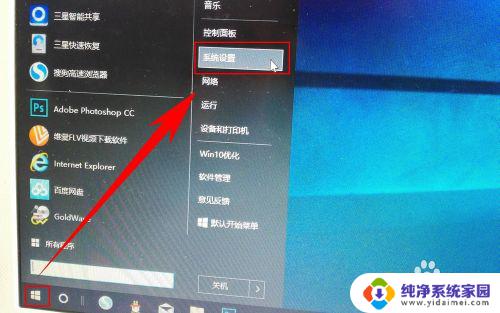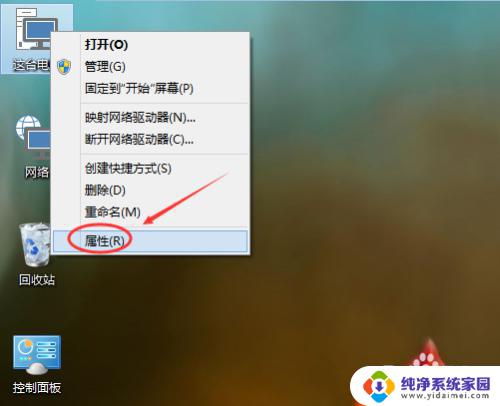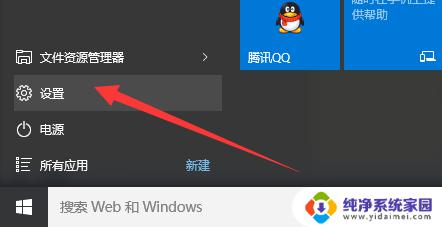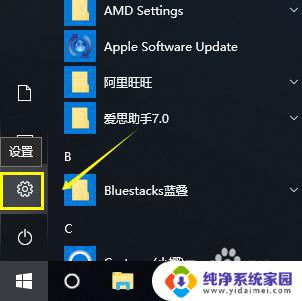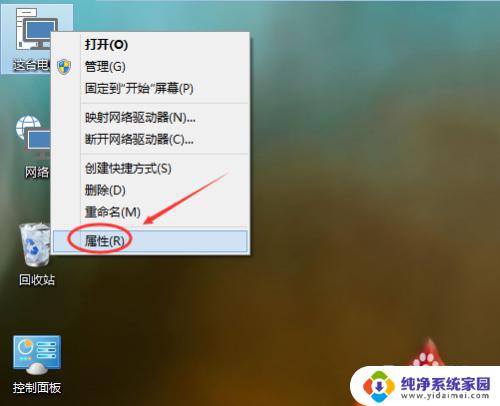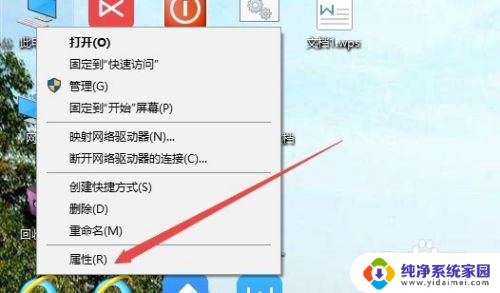win10系统怎么一键还原系统 win10系统还原图文教程
更新时间:2024-04-26 16:52:39作者:yang
Win10系统一键还原功能是一种非常方便的系统恢复工具,可以帮助用户快速恢复系统到最初的状态,当我们遇到系统出现故障、运行缓慢或者遭受病毒攻击时,通过一键还原功能可以迅速解决这些问题,让电脑恢复到最初的清爽状态。接下来我们将详细介绍win10系统如何进行一键还原操作,帮助大家更好地保护电脑数据和系统稳定性。
方法如下:
1.win10一键还原(系统还原),前提是已经创建的有还原点哦。至于如何创建还原点可以参考以下经验。
双击打开控制面板,如下图所示

2.进到控制面板后,如果显示的是大图标,可以先选择切换到小图标
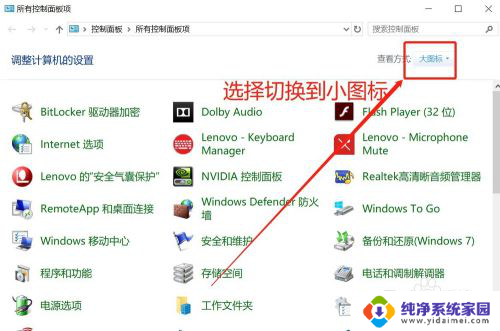
3.切换到小图标显示后,找到”恢复“点击进去
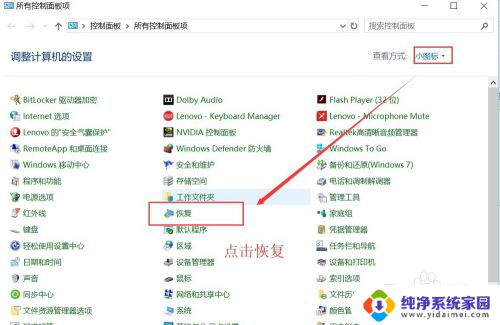
4.弹出恢复功能界面,选择“开始系统还原”
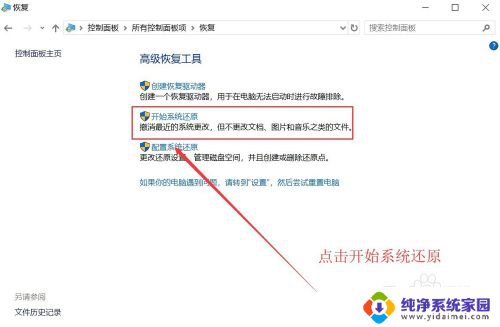
5.弹出系统还原界面“还原系统文件和设置”,仔细阅读提示后点击下一步
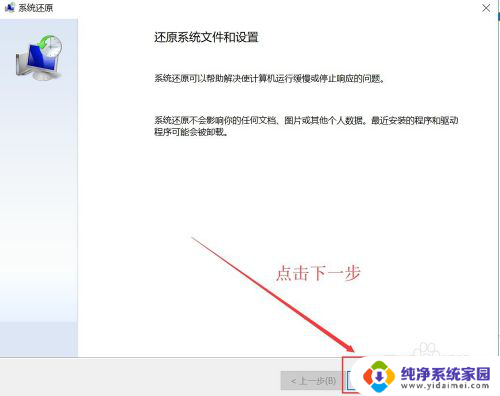
6.选择对应的还原点,如下图所示操作。选好后,点击下一步后,再点击完成就会开始系统还原恢复了。
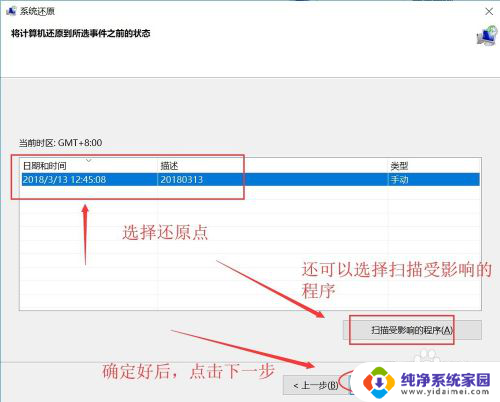
以上就是win10系统如何一键还原系统的全部内容,碰到同样情况的朋友们赶紧参照小编的方法来处理吧,希望能够对大家有所帮助。